电脑无法识别USB设备是常见问题之一 , 也是非常烦人的一件事 。如果你在使用Windows电脑时遇到了这个问题,不要慌张,本文将为你提供几种有效的解决方法 。
方法一:检查USB设备是否正常首先,我们需要检查USB设备是否正常工作 。我们可以将其插入另一台电脑或其他设备中,看它是否能够正常使用 。如果USB设备正常,那么问题很可能出在电脑上 。
方法二:检查电脑USB接口其次 , 我们需要检查电脑的USB接口是否正常 。我们可以将USB设备插入电脑的其他USB接口,看看它是否能够被识别 。如果不能,那么问题可能出在USB接口上 。
方法三:检查设备管理器如果以上两种方法都无法解决问题,那么我们可以尝试检查设备管理器 。设备管理器可以帮助我们查找电脑中存在的硬件和软件问题 。操作步骤如下:
1.右键我的电脑,选择属性,然后选择“设备管理器”;
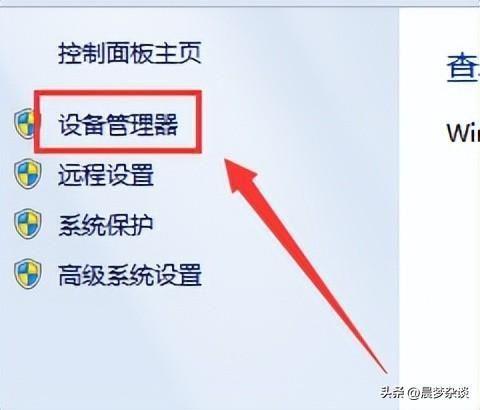
文章插图
2.在设备管理器中找到“通用串行总线控制器”;
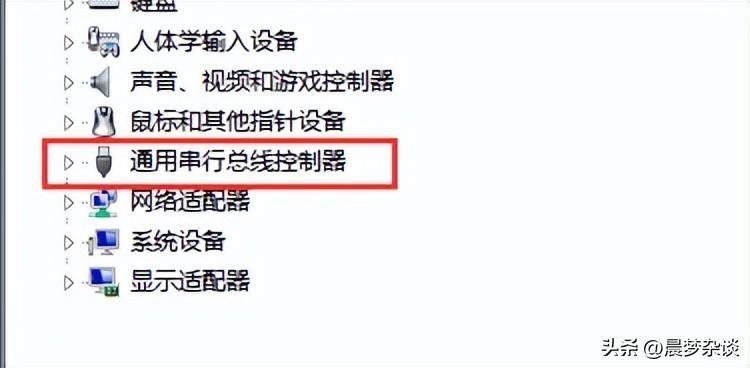
文章插图
3.右键单击“通用串行总线控制器”中USB设备,选择“更新驱动程序软件”;
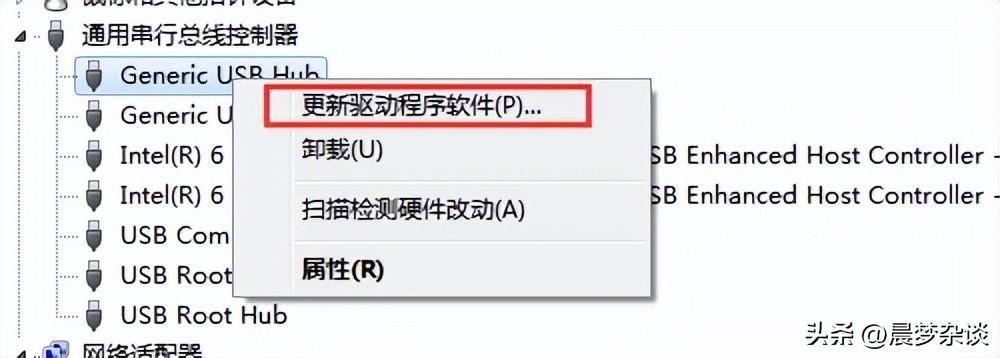
文章插图
4.选择“自动搜索更新驱动程序软件” 。
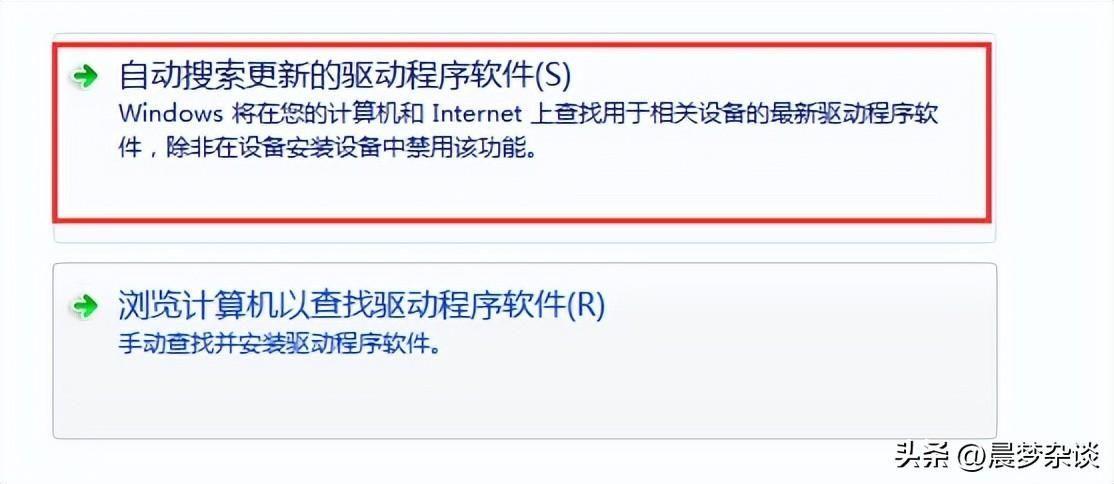
文章插图
如果以上步骤无法解决问题,我们可以尝试卸载USB驱动程序并重新安装 。
方法四:卸载USB驱动程序1.右键我的电脑,选择属性,然后选择“设备管理器”;
2.在设备管理器中找到“通用串行总线控制器”;
3.右键单击“通用串行总线控制器”中USB设备,选择“卸载设备”;
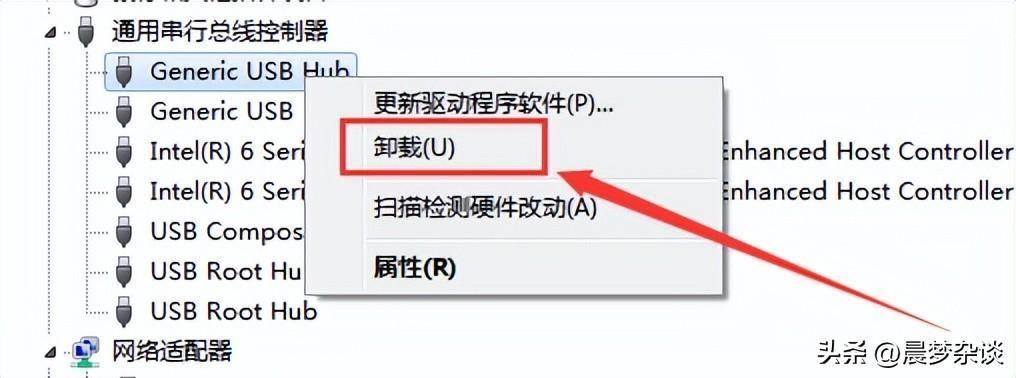
文章插图
4.在卸载设备窗口中勾选“删除驱动程序软件”;
5.点击“确定” , 卸载设备;
6.重新插入USB设备,重新安装驱动程序 。
方法五:更新Windows系统如果以上方法都无法解决问题,那么我们就需要考虑更新Windows系统了 。操作步骤如下:
1.右键我的电脑,选择属性,然后选择“windows update”;
2.选择“更新和安全”;
3.点击“检查更新”;
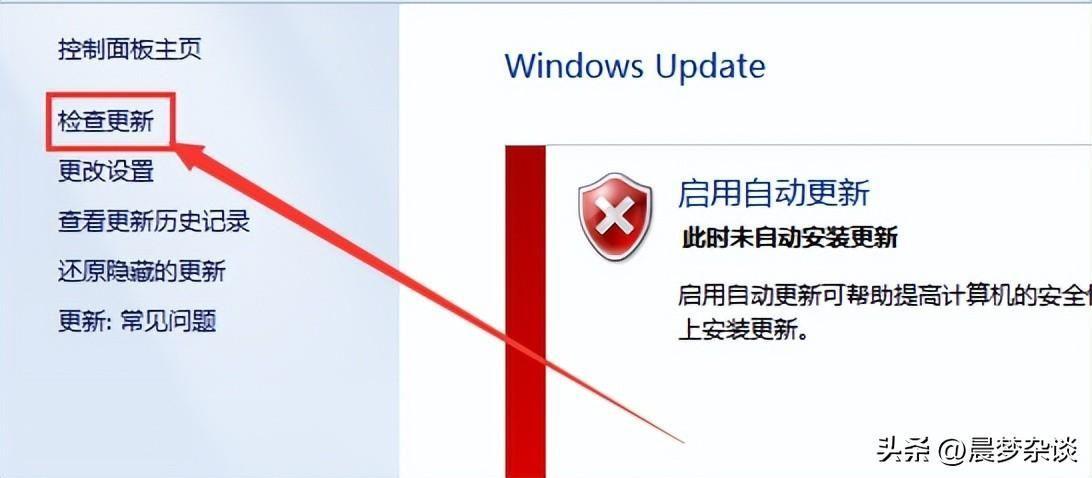
文章插图
4.如果有更新可用,点击“下载并安装” 。
【电脑突然usb识别不了鼠标怎么办 无法识别的usb设备如何解决】以上就是解决Windows电脑无法识别USB设备的几种有效方法 。如果你遇到了这个问题,不要慌张,可以按照以上步骤一步步尝试解决 。如果以上方法仍然无法解决问题,建议联系专业人员进行处理 。
- 文件以前的版本怎么恢复 电脑编辑过的文件还原的方法
- 不压缩文件夹设置密码的简单方法 win10电脑文件夹怎么加密
- 修复Windows电脑上的0x00000005 Microsoft Store错误
- 格式化笔记本电脑会使其速度更快吗?
- ipad插了u盘在哪里打开 苹果电脑接u盘的方法
- 上网本如何重装系统 网络重装系统步骤
- 台式电脑温度过高的原因和解决方法 台式机温度
- 联想电脑从Windows10降级到Windows7的方法 联想win10改win7
- 解决电脑崩溃的有效方法 电脑出现问题需要重新启动
- 台式电脑设备管理器在哪里 怎么打开电脑设备管理器
